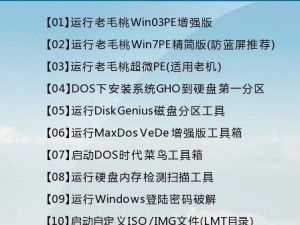在更换硬盘后,重新安装操作系统是必要的步骤。本文将详细介绍如何以换硬盘装系统,包括15个步骤和注意事项。
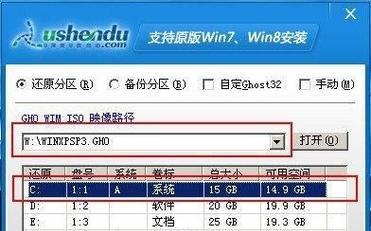
1.确认新硬盘的适配性:检查新购买的硬盘是否与你的计算机兼容,并确保硬盘的容量符合你的需求。
2.备份旧硬盘数据:在更换硬盘之前,务必将旧硬盘中的重要数据备份到外部设备或云存储中,以免数据丢失。

3.确定操作系统版本:根据你的需求和计算机配置,选择合适的操作系统版本,并准备好安装媒介(如安装光盘或USB闪存驱动器)。
4.关闭计算机并拔掉电源线:在更换硬盘之前,确保计算机已经完全关闭,并断开电源线,以防止电击或其他安全问题。
5.打开计算机主机箱:根据你的计算机型号,打开计算机主机箱,找到原硬盘的位置,并拔下连接线缆。
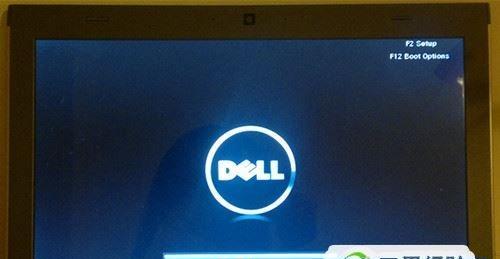
6.安装新硬盘:将新硬盘插入到原硬盘的位置,并连接好数据线和电源线,确保连接牢固。
7.启动计算机并进入BIOS设置:重新接通电源线后,开启计算机,并在开机时按下相应的键(通常是Del、F2或F12)进入BIOS设置界面。
8.调整启动顺序:在BIOS设置界面中,找到“启动顺序”或“BootOrder”选项,并将新硬盘设为首选启动设备。
9.保存并退出BIOS设置:调整完启动顺序后,保存修改并退出BIOS设置界面,计算机将自动重启。
10.开始操作系统安装:根据你的安装媒介,选择从光盘或USB闪存驱动器引导计算机,并按照屏幕上的提示开始操作系统安装过程。
11.接受许可协议并选择安装方式:阅读并接受操作系统的许可协议,然后选择适当的安装方式,如清空硬盘并全新安装操作系统,或者保留旧数据进行升级安装。
12.分区和格式化硬盘:根据个人需求,对新硬盘进行分区和格式化,以便于操作系统的安装和使用。
13.安装过程中的配置:按照屏幕上的提示,进行语言、时区、键盘布局等配置,并设置管理员账户及密码。
14.等待安装完成:操作系统的安装过程可能需要一段时间,请耐心等待,并根据需要进行其他软件或驱动的安装。
15.安装完成并更新驱动程序:安装完成后,及时更新操作系统和硬件驱动程序,以确保计算机的正常运行,并进行最新的系统补丁更新。
通过以上15个步骤,我们详细介绍了以换硬盘装系统的步骤和注意事项。在更换硬盘后,重新安装操作系统是必要的,遵循正确的步骤可以确保系统安装成功并正常运行。在操作过程中,务必注意数据备份和安全问题,同时按照屏幕上的提示进行操作,以获得最佳的使用体验。